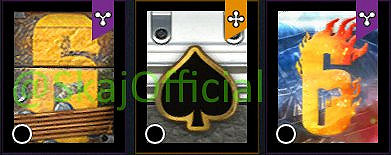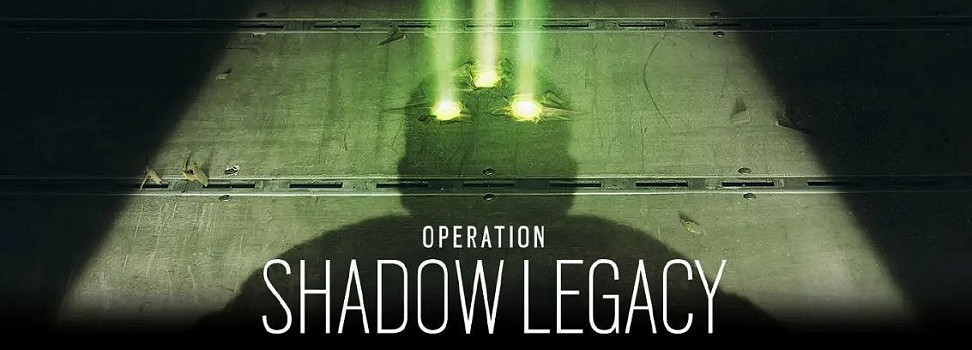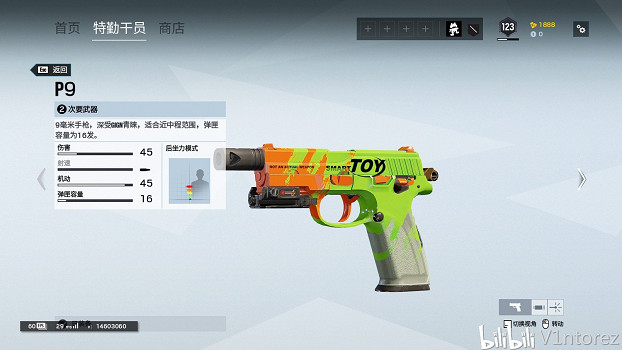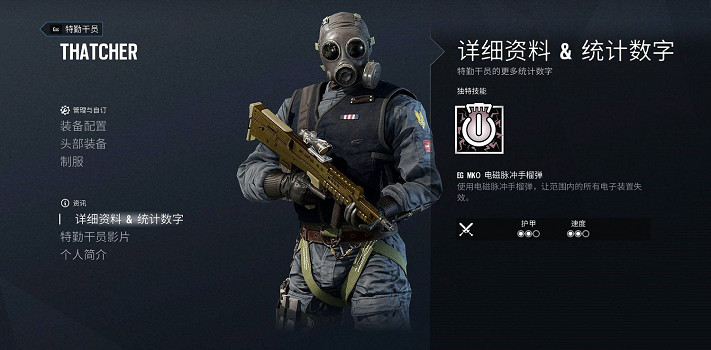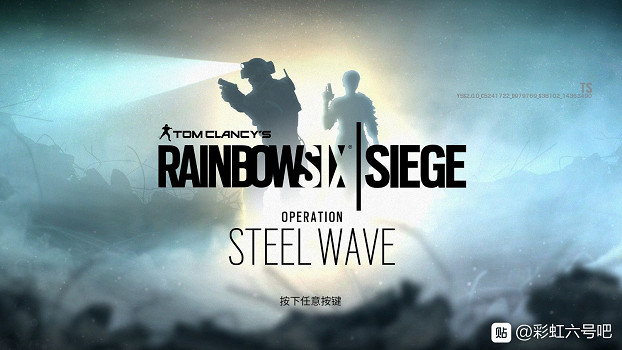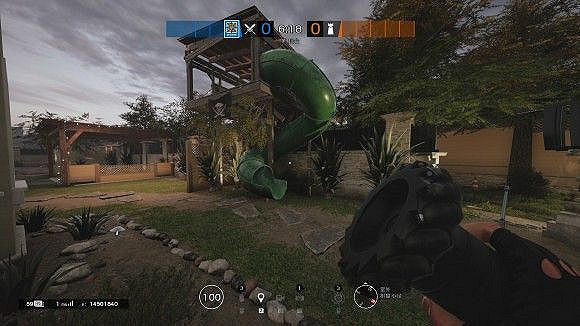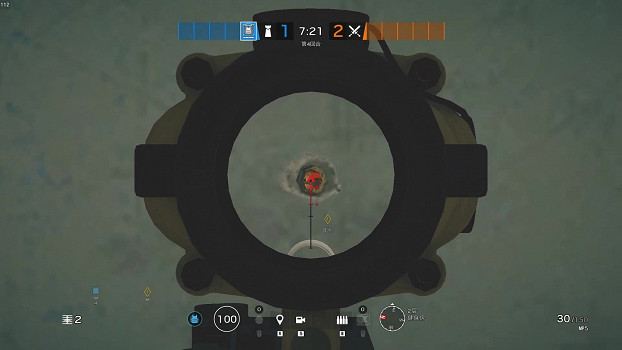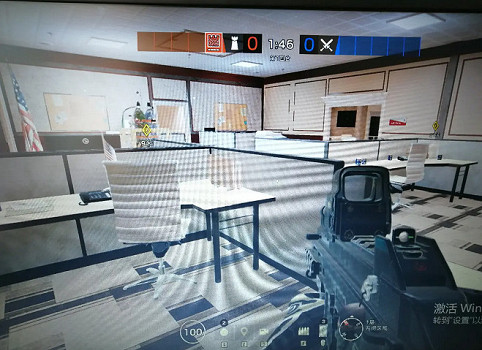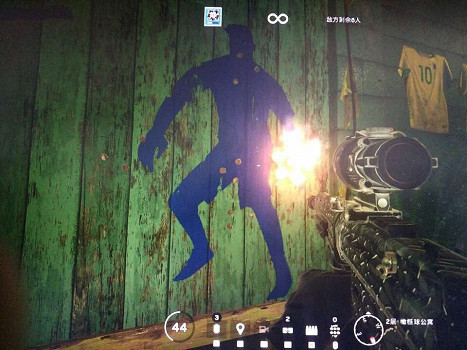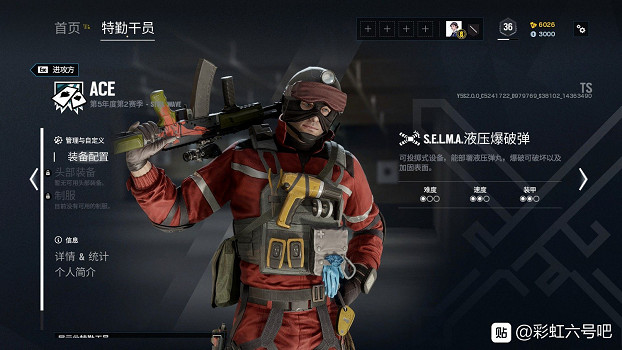《虹彩六號 圍攻行動》作為一款FPS遊戲,聽聲辨位是遊戲中相對高階的技巧,想要聽聲辨位不僅僅需要一副耳機,還要對各種音效做出相應的調整。以下為《虹彩六號 圍攻行動》超實用耳機清晰度調整教學,希望對你有所幫助。
音效頻譜
個別型號的耳機在玩虹彩六號時腳步聲很小,容易被其他噪音掩蓋,那麼我們該如何設定我們的音訊驅動來彌補這個缺陷呢?(就算沒這個毛病的耳機也可以試試,很容易調回來的)
本人耳機:西伯利亞K5,一百多的價位,也算是地攤貨了,設定完以後爽的飛起。
我們知道遊戲中的聲音通常是由不同頻率的聲波組合而成的,每種音效都有其對應的頻率範圍。
那麼首先我們來分析一下虹彩六號各種音效的頻譜:
1、室外奔跑

2、室內奔跑

3、第一人稱突擊步槍

4、第一人稱微衝

5、手雷

6、隊友在殘骸上奔跑

差不多了,可以看見虹彩六號幾乎所有的音效頻率都在100Hz以上,並且腳步聲的主要頻率都在500Hz左右,而其他音效(槍聲、結構破壞、爆炸、衣物摩擦、人物語音等,有些有點難截圖所以沒截圖)幾乎都散落在500Hz~16000Hz的頻率範圍。這樣,我們需要做的就是強化以500Hz為中心的一段頻率範圍,在盡可能不影響其他音效的情況下把腳步聲剝離出來單獨放大。為了達到這個目的,我們只需要用到系統聲卡驅動自帶的均衡器就可以了。
設定步驟
部分電腦的聲卡驅動無均衡器選項,可能不適用以下方式。大部分兄弟都是Realtek驅動。
1、在工作列右下角喇叭處右鍵,選擇聲音,打開如下界面:

2、選擇你所使用的輸出設備
由於我的耳機自帶聲卡所以有兩個選項,然後點擊右下方的屬性,切換至特效欄,出現如下界面:

如果耳機沒有自帶聲卡的,可以選擇系統自帶的那個揚聲器,切換至增強欄,出現如下界面:

3、均衡器
如上圖先勾選「均衡器」,然後點擊右下方的設定,打開如下均衡器界面:

不同的驅動界面會有所不同,如是系統自帶的Realtek驅動,則可能是如下界面:

4、盡可能按照如上曲線進行調節
參考數值:
30➡0dB
60➡0dB
120➡3dB
250➡5dB
500➡6dB
1K➡3dB
2K➡1dB
4K➡0dB
8K➡0dB
16K➡0dB
如果使用的是系統自帶的Realtek,可以直接選擇「流行音樂」,效果也差不多。
調節完畢以後關閉並確定。
注意
1、個別耳機(如雷蛇、羅技等)在這個控制面板裡沒有這個選項,那麼請在該品牌耳機自己的控制面板裡找找均衡器這個選項,然後按照我的方法調節就行了。
2、調節完畢後如發現腳步聲清晰過頭了,或者掩蓋了其他聲音,可以嘗試降低調整的幅度。
3、此調整方法並不適用於其他遊戲(CSGO、戰地、COD、少女前線)。
如何保存自定義設定
1、realtek驅動
如果你使用的時realtek驅動,那麼很簡單,你在如圖設定完以後。

點擊右邊的保存按鈕,然後出現如下界面,在第一欄隨便輸一個好記的名字。

點擊確定,在回到原界面,是不是就可以直接選擇我們自己定義的均衡器了。

2、耳機自帶的聲卡驅動
如果你使用的是耳機自帶的聲卡驅動,那麼在耳機自己的驅動界面裡就應該有保存設定的選項,仔細找找。
比如我的就很難找。

我的是要在系統控制面板裡調好了才能在這裡點擊保存。大部分高階品牌的耳機是可以直接在自帶的控制面板裡調節並保存的。
來源:遊民星空